Si el teu la pantalla es torna negra sempre que premeu la tecla de drecera ALT+TAB a Windows 11/10, aquesta publicació us ajudarà. La combinació de tecles ALT+TAB s'utilitza per previsualitzar les aplicacions obertes i navegar ràpidament d'una aplicació a una altra. Tanmateix, alguns usuaris de Windows han informat que quan premeu ALT+TAB, la pantalla del monitor es torna negra.

Aquest problema es pot produir per diferents motius per a les persones. Alguns motius bàsics poden ser una mala connexió del cable o una disposició incorrecta del teclat. A més d'això, la configuració de la pantalla no optimitzada, com ara la freqüència d'actualització, la resolució, la configuració incorrecta de gràfics, etc., a l'ordinador també pot causar el mateix problema. Un controlador de gràfics obsolet i danyat és un altre motiu principal que desencadena el problema de la pantalla negra.
La pantalla es torna negra quan prem Alt-Tab a Windows 11
Si la pantalla es torna negra cada vegada que premeu la tecla d'accés ràpid ALT+TAB per canviar entre aplicacions a Windows 11/10, podeu utilitzar els mètodes següents per resoldre el problema:
- Comenceu amb aquestes solucions bàsiques.
- Canvia la freqüència d'actualització del monitor.
- Canvieu la configuració de la pantalla a la configuració de la targeta gràfica.
- Ajusteu la configuració gràfica de les vostres aplicacions i jocs.
- Assegureu-vos que feu servir el controlador de gràfics més recent.
- Desactiva les optimitzacions de pantalla completa.
1] Comenceu amb aquestes solucions bàsiques
Podeu utilitzar alguns mètodes bàsics de resolució de problemes per solucionar aquest problema.
- Assegureu-vos de tenir configurat els millors paràmetres de visualització al vostre PC Windows.
- Trieu la disposició correcta del teclat des de la configuració de Windows i, a continuació, comproveu si el problema s'ha solucionat. També podeu provar de desconnectar el teclat del port USB i tornar-lo a connectar per comprovar si el problema s'ha solucionat.
- Assegureu-vos que el monitor estigui connectat correctament a l'ordinador. Si hi ha una connexió fluixa, és possible que tingueu aquest problema. Per tant, proveu de desconnectar el monitor i tornar-lo a connectar correctament per comprovar si el problema s'ha resolt.
- En cas que hi hagi massa programes en execució en segon pla, és possible que el sistema s'estigui sense memòria RAM per gestionar tots els programes simultàniament. Com a resultat, és possible que us trobeu amb una pantalla negra quan premeu Alt+Tab per canviar entre diverses aplicacions i jocs. Per tant, podeu provar de tancar programes innecessaris Cap de tasques per alliberar memòria. A veure si això ajuda.
- Si heu començat a experimentar aquest problema després d'instal·lar un programa recentment, hi ha possibilitats que el problema sigui causat per aquest programa. Així, podeu analitzar el programa que causa el conflicte i desinstal·leu el programa problemàtic des del teu ordinador.
Si encara us trobeu amb el mateix problema després de provar les solucions anteriors, passeu a la següent solució.
Veure: Dreceres d'obertura del teclat en lloc d'escriure lletres a Windows .
2] Canvieu la freqüència d'actualització del monitor
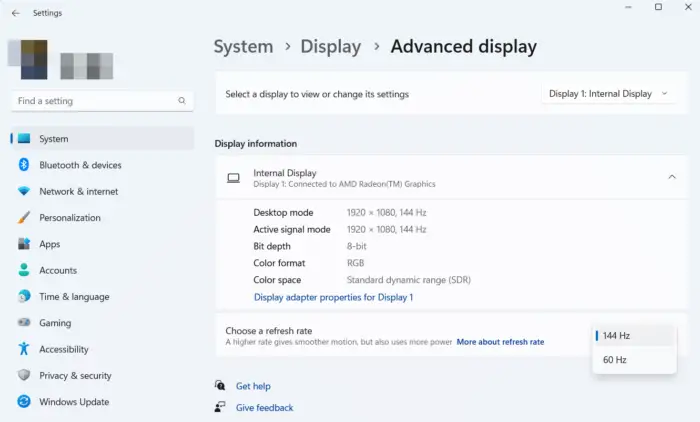
Segons alguns usuaris afectats, especialment els jugadors, canviant la freqüència de refresc del monitor ha resolt aquest problema. La freqüència d'actualització del monitor fa referència al nombre de vegades per segon que s'actualitza una imatge de la pantalla. Establir una freqüència d'actualització més alta ajuda a evitar que es trenqui la pantalla durant el joc. Tanmateix, si la vostra freqüència d'actualització no està sincronitzada amb les configuracions de maquinari o el vostre joc, és possible que tingueu problemes com obtenir una pantalla negra quan canvieu d'aplicació amb Alt+Tab. Per tant, si l'escenari és aplicable, podeu ajustar la freqüència de refresc del monitor en conseqüència i veure si el problema ha desaparegut.
Tot i que per a alguns usuaris, establir una freqüència d'actualització més alta va funcionar, alguns van informar que reduir la seva freqüència d'actualització els ha ajudat a desfer-se d'aquest problema. Alguns usuaris han informat que establir una freqüència de refresc de 60 Hz els va resoldre el problema. Per tant, podeu canviar la freqüència de refresc del monitor segons us convingui. A continuació, es mostra com podeu fer-ho:
- Primer, premeu Win + I per obrir l'aplicació Configuració.
- Ara, aneu a Sistema > Pantalla secció.
- A continuació, feu clic a Pantalla avançada opció present a continuació Configuració relacionada.
- Després d'això, feu clic al botó del menú desplegable associat amb el Trieu una freqüència d'actualització opció i seleccioneu una freqüència d'actualització adequada.
- Si voleu més opcions de freqüència d'actualització, toqueu Propietats de l'adaptador de pantalla per a la pantalla 1 .
- Aleshores, aneu a Monitor pestanya, trieu la freqüència d'actualització de la pantalla desitjada i premeu Aplica > D'acord.
Ara podeu provar de prémer Alt+Tab i comprovar si el problema de la pantalla negra està resolt ara. Tanmateix, si aquest mètode no ajuda, podeu utilitzar la següent solució.
Llegeix: Corregiu l'error de la pantalla negra de Minecraft a l'inici a Windows .
3] Canvieu la configuració de la pantalla a la configuració de la targeta gràfica
A més de la correcció anterior, també podeu provar d'ajustar la resolució i la freqüència d'actualització a la configuració de la targeta gràfica i veure si el problema s'ha solucionat. Aquesta solució ha funcionat per a alguns jugadors que s'enfronten al problema negre quan premeu la tecla d'accés ràpid Alt+Tab. També podeu provar el mateix i veure si funciona.
Si teniu una GPU NVIDIA, seguiu els passos següents per canviar la freqüència d'actualització preferida:
- Primer, obriu el Tauler de control de NVIDIA fent clic amb el botó dret a l'escriptori i escollint Tauler de control de NVIDIA al menú contextual.
- Ara, trieu l'opció Pantalla > Canvia la resolució.
- A continuació, configureu la resolució i la freqüència d'actualització correctes.
Comproveu si ara el problema està resolt.
4] Ajusteu la configuració gràfica de les vostres aplicacions i jocs
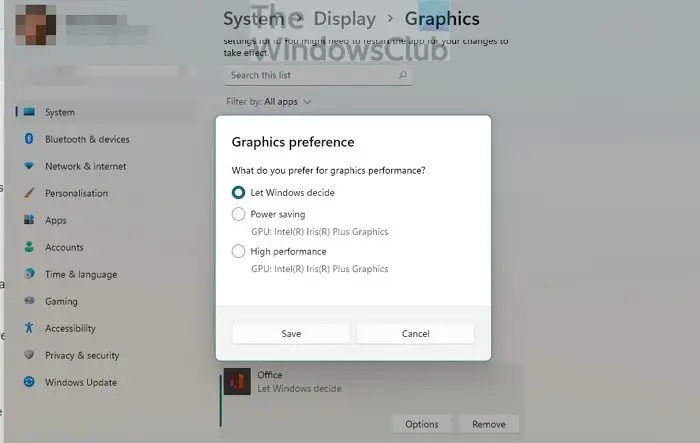
El problema pot ser causat si teniu una GPU de gamma mitjana o baixa, però la vostra configuració gràfica està configurada en alt rendiment. D'altra banda, pot ser que la vostra GPU no funcioni al màxim a causa d'una configuració gràfica incorrecta. Per tant, podeu modificar la configuració gràfica d'aplicacions i jocs problemàtics per solucionar el problema. Per fer-ho, seguiu els passos següents:
- Primer, obriu Configuració amb Win+I i aneu a Sistema > Pantalla pestanya.
- Ara, feu clic a Gràfics opció a continuació Configuració relacionada.
- A continuació, seleccioneu l'aplicació o el joc amb el qual us enfronteu a aquest problema. Podeu afegir-lo manualment fent clic al botó Navega.
- Després d'això, premeu Opcions i després trieu una opció adequada entre Deixa que Windows decideixi i Alt rendiment.
- Finalment, premeu el botó Desa i comproveu si el problema s'ha solucionat.
Llegeix: Corregiu l'atenuació de la pantalla quan es juga a jocs a pantalla completa al PC amb Windows .
5] Assegureu-vos que feu servir el controlador de gràfics més recent
Aquests problemes de pantalla negra i altres problemes de visualització solen estar associats amb el controlador de gràfics. Si teniu un controlador de gràfics antic o malmès, és possible que us aparegui una pantalla negra quan premeu Alt+Tab. Per tant, assegureu-vos que teniu instal·lat un controlador de gràfics actualitzat al vostre PC.
Per actualitzar els controladors de pantalla, obriu Configuració i feu clic a Actualització de Windows > Opcions avançades > Actualitzacions opcionals opció. Ara, podeu veure totes les actualitzacions de controladors pendents en aquesta secció que podeu descarregar i instal·lar. Hi ha altres mètodes per fer-ho actualitzar els controladors de gràfics.
Veure: Arregla la pantalla negra després de l'apagat a l'ordinador Windows .
com desar les històries d’Instagram al PC
6] Desactiveu les optimitzacions de pantalla completa
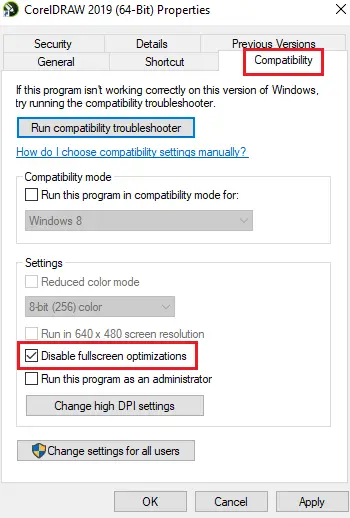
Si us enfronteu a aquest problema mentre jugueu, podeu fer-ho desactiva les optimitzacions de pantalla completa per al joc en qüestió i comproveu si el problema s'ha resolt. S'ha demostrat que aquest mètode és efectiu per a alguns usuaris. Per tant, podeu provar de fer el mateix i veure si ajuda o no. Aquí teniu les instruccions per fer-ho:
- Primer, obriu l'Explorador de fitxers amb Win+E i navegueu fins al directori on s'instal·la el joc problemàtic.
- A continuació, feu clic amb el botó dret al fitxer executable del joc i feu clic a Propietats opció del menú contextual que apareix.
- Ara, navegueu fins a Compatibilitat pestanya i marca la Desactiva les optimitzacions de pantalla completa casella de selecció.
- Finalment, feu clic al botó Aplica > D'acord per desar els nous canvis.
Espero que alguna cosa ajudi.
Per què la meva pantalla es posa negra quan faig clic en alguna cosa?
Si la pantalla es torna negra cada vegada que feu clic a alguna cosa, pot ser que es degui a una connexió fluixa entre el monitor i l'ordinador. Un altre motiu del mateix poden ser els controladors de gràfics obsolets instal·lats al vostre ordinador. Podeu solucionar-ho assegurant-vos que els vostres controladors de pantalla estiguin actualitzats. Alguns dispositius perifèrics externs connectats també poden causar aquest problema. Per tant, desconnecteu aquests dispositius i comproveu si el problema s'ha solucionat.
Per què la meva pantalla es torna negra quan passo a pantalla completa?
Hi pot haver diferents motius pels quals la pantalla es torna negra sempre que les vostres aplicacions o jocs oberts a pantalla completa. Pot ser causat per connexions de cable soltes o controladors de pantalla defectuosos. Per a alguns usuaris, la configuració de contrast intel·ligent del monitor (ASUS) estava causant el problema. En aquest cas, desactivar l'opció ASCR (ASUS Smart Contrast Ratio) ajuda.
Ara llegiu: Arregla la pantalla negra quan jugues a Windows .




![El tema de Firefox continua canviant [Corregit]](https://prankmike.com/img/firefox/10/firefox-theme-keeps-changing-fixed-1.jpg)






![Windows s'ha d'instal·lar en una partició formatada com a NTFS [Correcció]](https://prankmike.com/img/other/52/windows-must-be-installed-to-a-partition-formatted-as-ntfs-fix-1.jpg)



